Windows schreibt die Informationen in den Regel sofort auf die Festplatte, um evtl. Datenverlusten vorzubeugen. Um etwas Performance zu gewinnen ist es möglich, Datenträger auch mit einem Schreibcache auszustatten.
Durch diese Schreibcache werden Informationen, die in der Regel sofort auf den Datenträger geschrieben werden, aus Performancegründen im RAM (Hauptspeicher) gehalten und erst mit einer Verzögerung auf die Festplatte geschrieben. Dies hat auch den Vorteil, dass bei Lesevorgängen von Informationen, die sich noch im RAM befinden, der Datenträger überhaupt nicht angesprochen wird, was ebenfalls zur Verbesserung der Geschwindigkeit beiträgt.
Allerdings sollte der Anwender darüber im Klaren sein, dass es auch zu Datenverlusten kommen kann, wenn vor dem Schreibvorgang z.B. ein Stromausfall auftritt. In diesem Fall wären die Informationen, die zu dem Zeitpunkt aus Ausfalls noch nicht auf die Festplatte geschrieben wurden, verloren.
Schreibcache bei Windows aktivieren
Um den Schreibcache zu aktivieren müsst Ihr zunächst die Windows Datenträgerverwaltung
DISKMGMT.MSC

aufrufen und einen Rechtsklick auf den Datenträger durchführen, auf dem Ihr den Schreibcache aktivieren möchtet. Anschließend müsst Ihr dann noch
Eigenschaften
aufrufen. Dies sieht dann wie folgt aus.
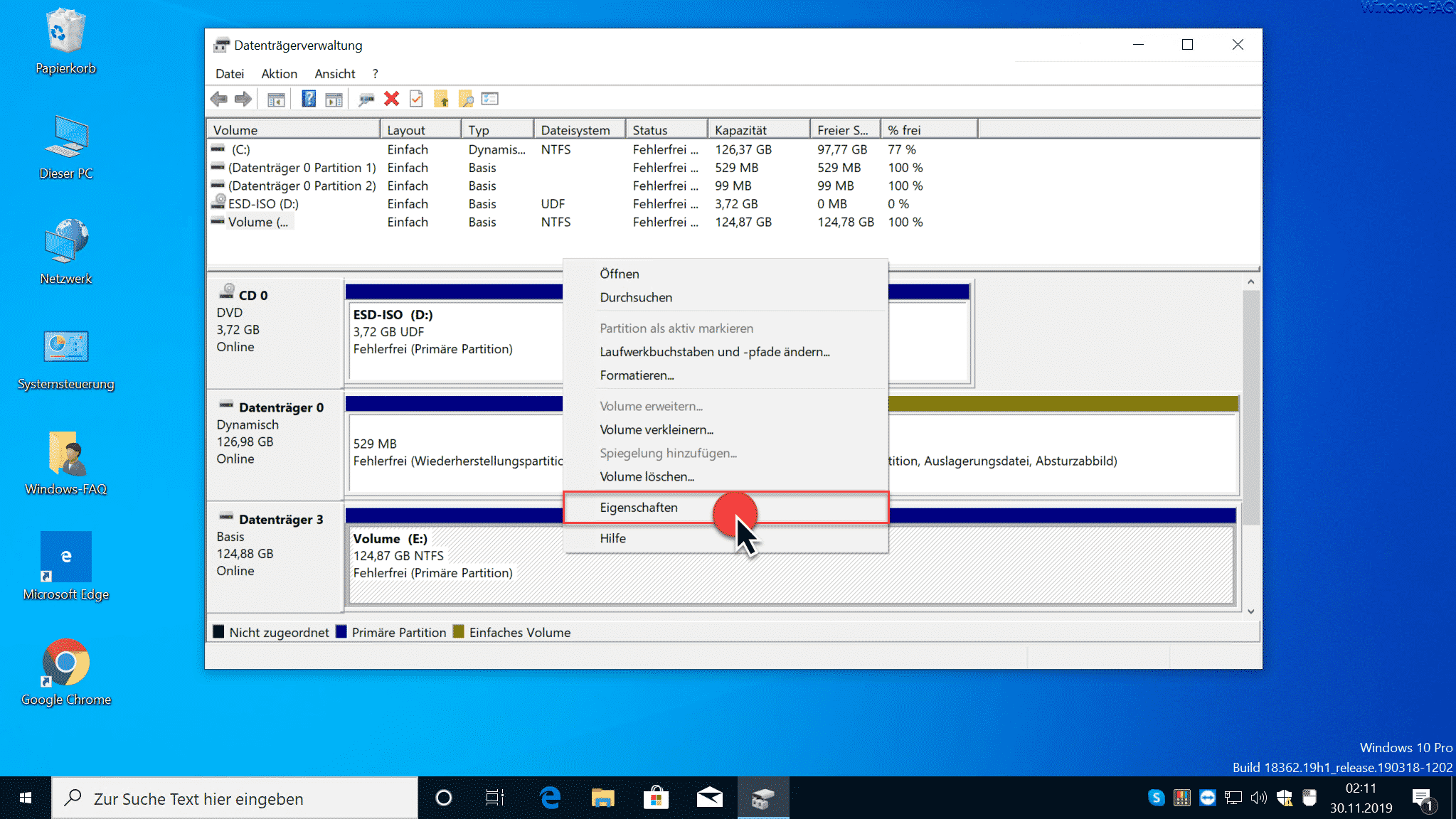
In dem anschließend erscheinenden Eigenschaftsfenster des Datenträgers müsst Ihr auf den Reiter
Hardware
wechseln und erneut
Eigenschaften
aufrufen.
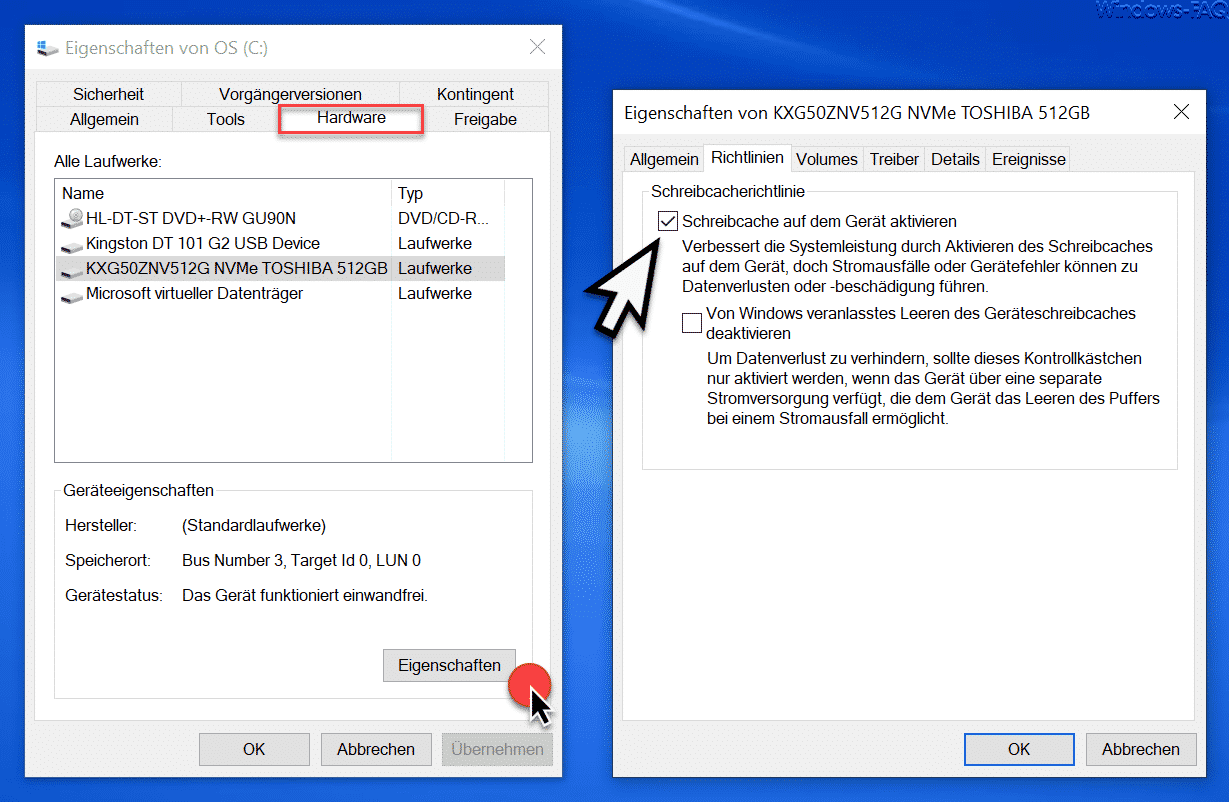
Hier wird dann im Reiter „Richtlinien“ die gewünschte Option des Schreibcache sichtbar.
Schreibcache auf dem Gerät aktivieren
Microsoft gibt noch folgende Info dazu bekannt.
Verbessert die Systemleistung durch Aktivieren des Schreibcaches auf dem Gerät, doch Stromausfälle oder Gerätefehler können zu Datenverlusten oder -beschädigungen führen.
Desweiteren könnt Ihr noch folgende Option setzen.
Von Windows veranlasstes Leeren des Geräteschreibcaches deaktivieren.
Hier gibt es folgende Informationen.
Um Datenverlust zu verhinern, sollte dieses Kontrollkästchen nur aktiviert werden, wenn das Gerät über eine separate Stromversorgung verfügt, die dem Gerät das Leeren des Puffers bei einem Stromausfall ermöglich.
Wir würden empfehlen, die 2. Option nicht zu aktivieren.
Abschließend findet Ihr hier noch weitere Beiträge zum Thema „Datenträger“ unter Windows.
– Wie kann auf einem Datenträger der Schreibschutz aktiviert oder deaktiviert werden
– FAT32-Datenträger ohne Datenverlust in NTFS Format konvertieren
– Jeglichen Zugriff auf Wechseldatenträger deaktivieren per GPO
– Installation von USB Wechselgeräten verhindern per GPO bei Windows 10
– Windows 10 zeigt USB Speichermedien doppelt im Explorer an
– Windows 10 USB Probleme beheben
– Schreibschutz auf USB-Sticks aktivieren
– Zugriff auf USB-Sticks bei Windows 10 sperren
– Festplatte formatieren



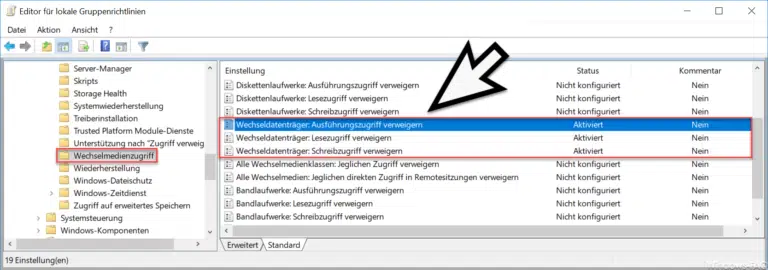
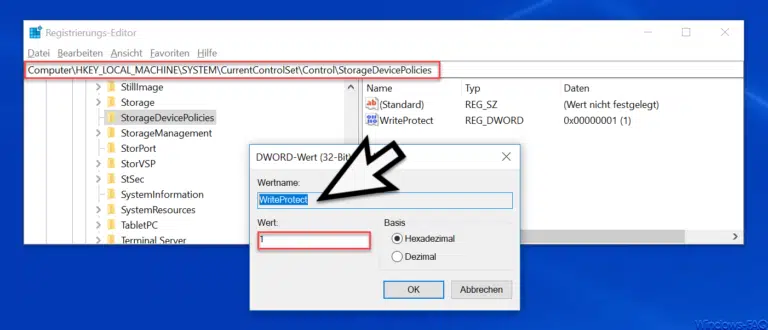
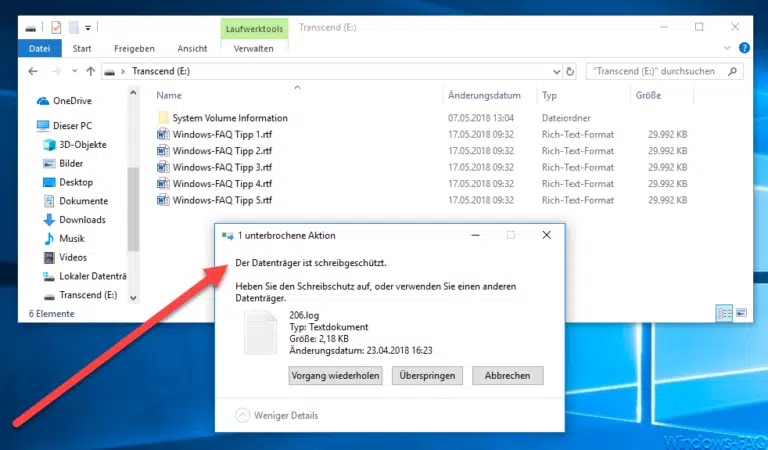

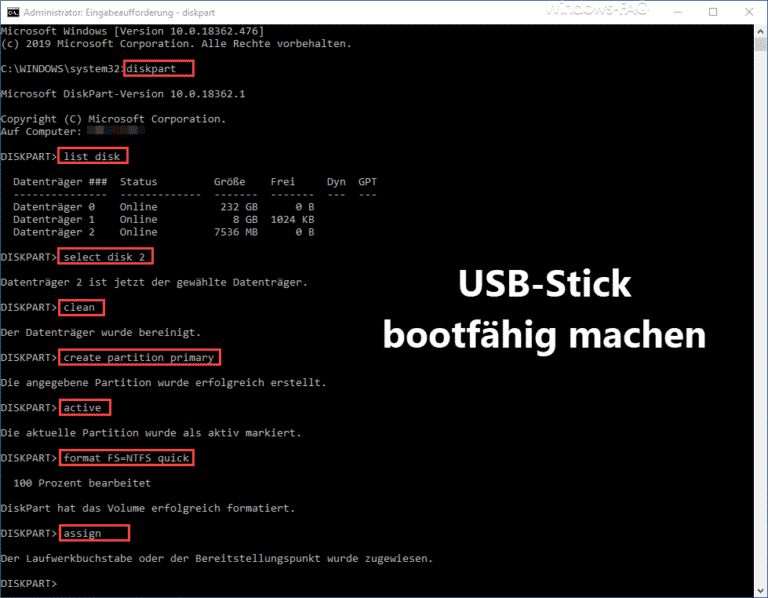
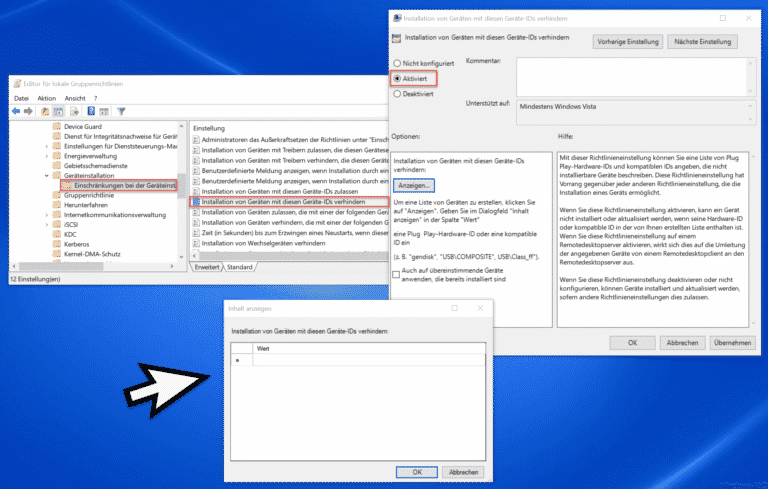
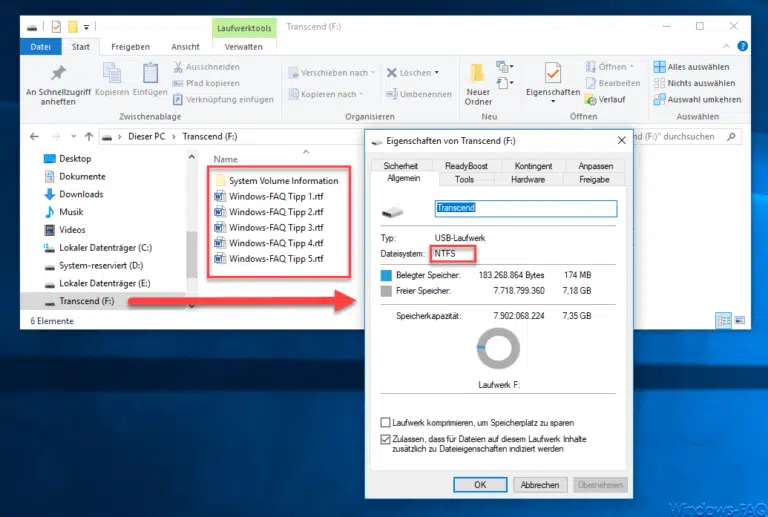






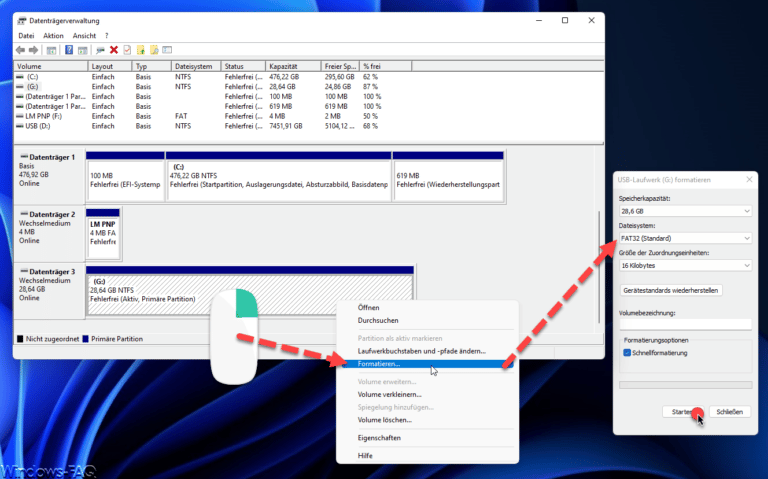
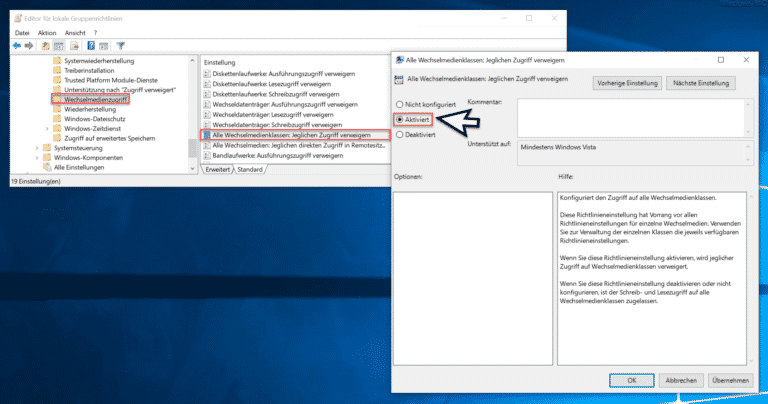
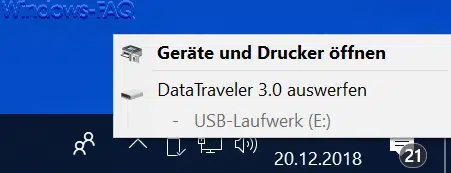

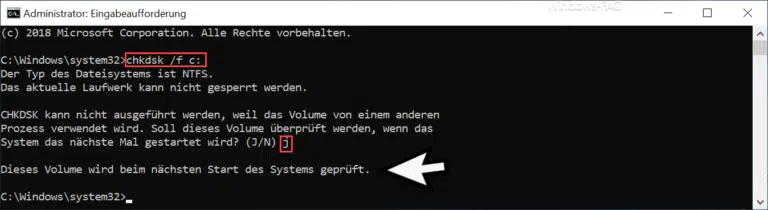
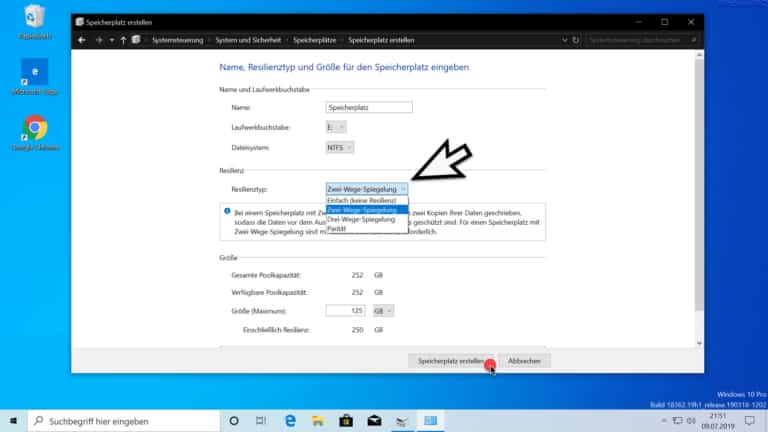
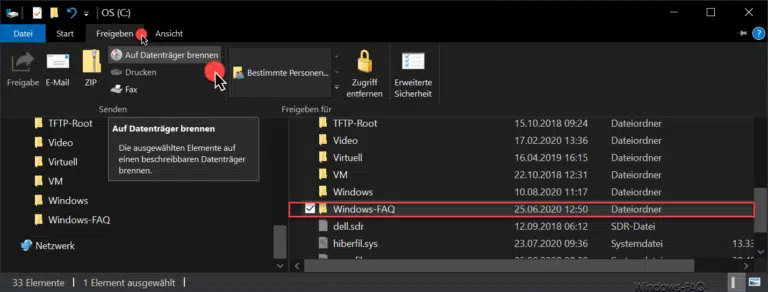

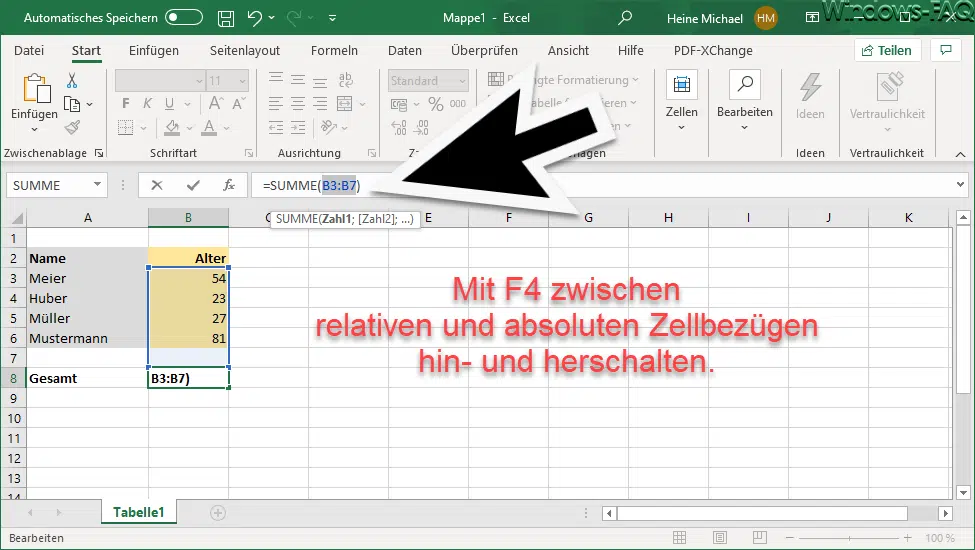
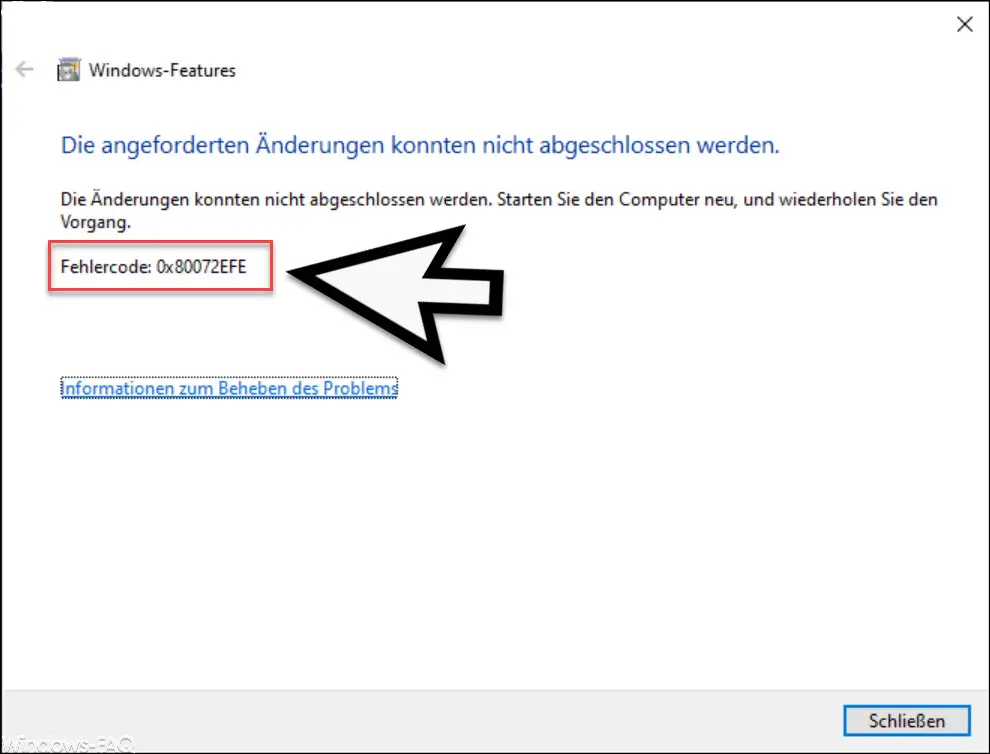
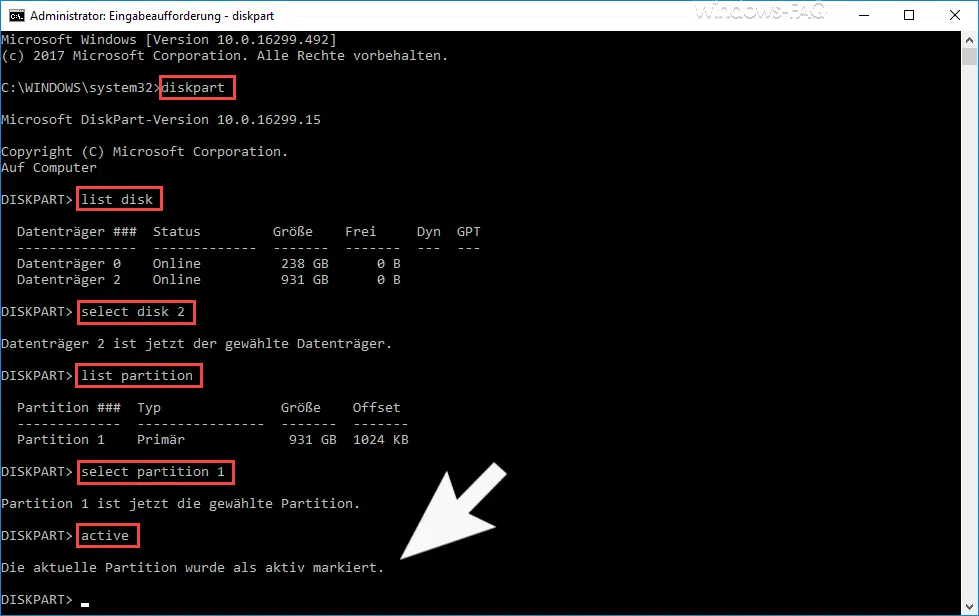





Neueste Kommentare